怎么使用小米助手进行备份呢?可能有的朋友还不会,那么现在小编就将和大家一起分享使用小米助手进行备份的方法,有需要的朋友可以来看看这篇文章哦,希望可以帮助到各位朋友。
打开小米助手软件。进入到主界面之后点击连接设备的选项。
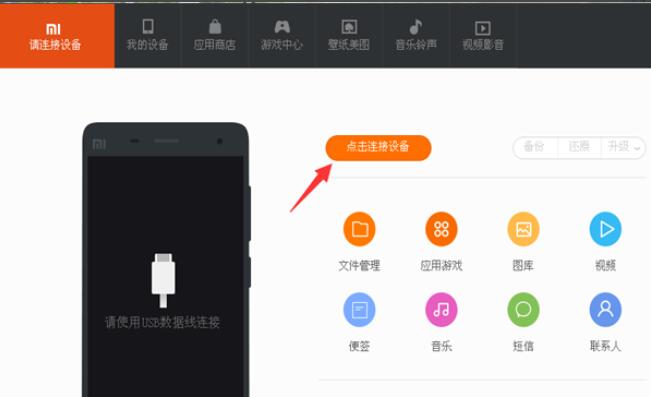
点击之后,如果此时你还没有插入你的手机,那么系统会提示你连接你的设备。
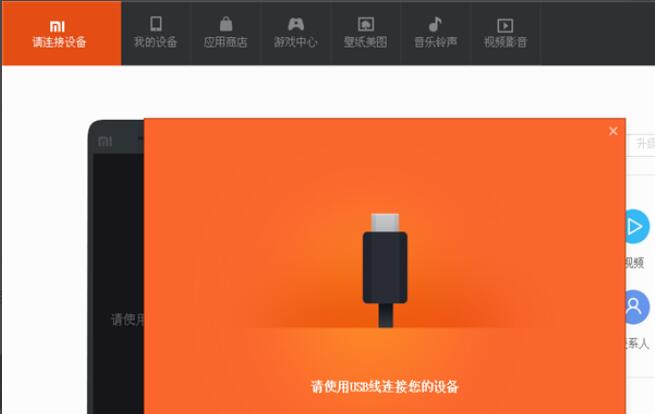
如果连接了USB线,并连接到了电脑,就能够看到小米助手在搜索手机连接并进行与我们手机的连接。
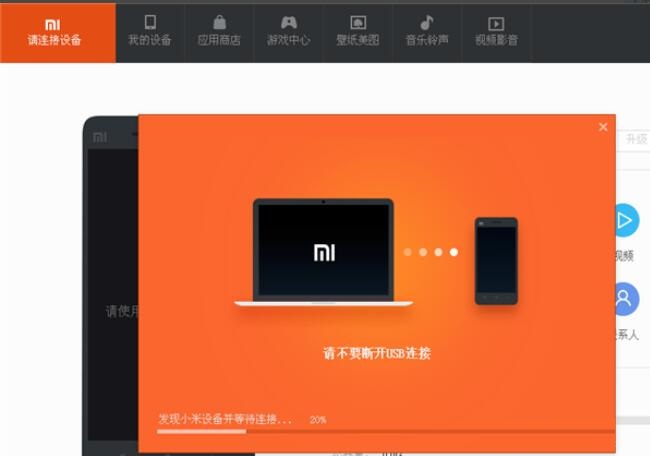
等待连接完毕之后,在小米助手的主界面就能看到手机中的相关信息了,比如应用软件的数量、照片的数量等等。这时候,上方会有一个选项叫做备份,我们点击进入。
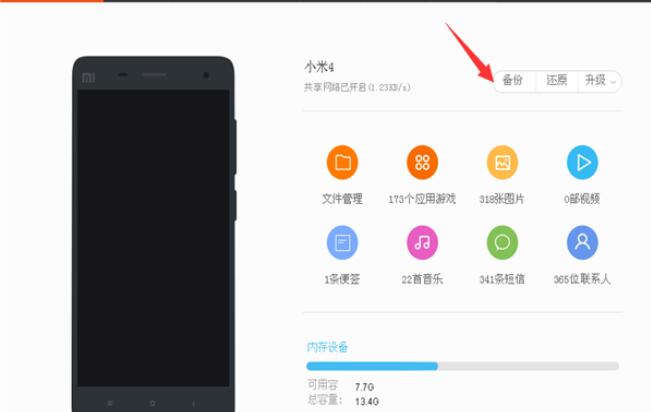
如果之前备份过,上面就会显示出你曾经备份的信息。如果没有,系统会提示你还未备份。这时的我们只需要点击下方的开始备份就可以了。
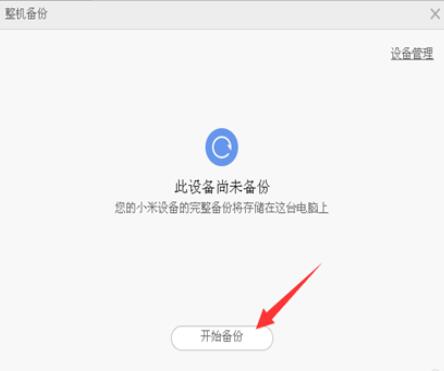
点击之后,系统就会准备开始备份,它会自动获取文件的列表,我们只需要耐心等待就可以了。
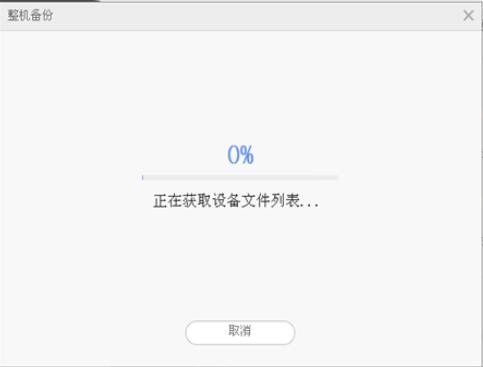
只要发现进度条开始前进了,就说明已经在进行了,我们耐心的等待它备份结束,然后就可以撤除了。
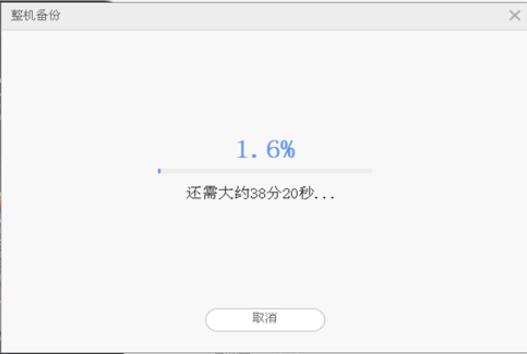
以上就是小编分享的使用小米助手进行备份的方法,有需要的朋友可以来看看哦。



 植物大战僵尸无尽版
植物大战僵尸无尽版 口袋妖怪绿宝石
口袋妖怪绿宝石 超凡先锋
超凡先锋 途游五子棋
途游五子棋 超级玛丽
超级玛丽 地牢求生
地牢求生 原神
原神 凹凸世界
凹凸世界 热血江湖
热血江湖 王牌战争
王牌战争 荒岛求生
荒岛求生 第五人格
第五人格 香肠派对
香肠派对 问道2手游
问道2手游




























